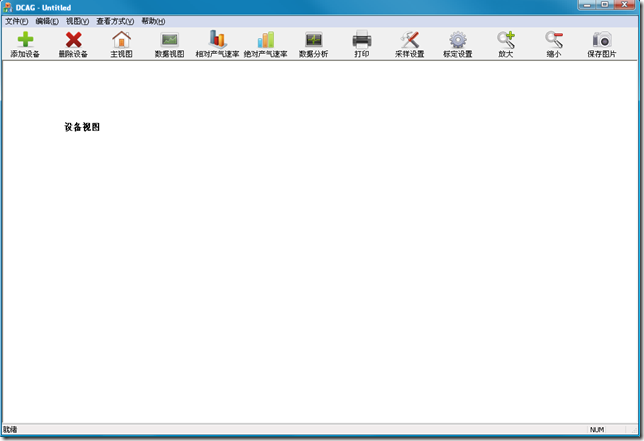首先在CMainFrame类下添加公用变量:
CToolBar m_ToolBar; //工具栏
CImageList m_ImgList; //工具栏上的图片
然后在该类下添加对工具栏上的操作:
BOOL LoadImageList(); //装载图片
BOOL SetStyleToolbar(); //设置工具栏的样式
LoadImageList函数的实现:
BOOL CMainFrame::LoadImageList()
{
int i = 0;
TCHAR strPath[MAX_PATH] = { 0 };
TCHAR strFull[MAX_PATH] = { 0 };
HBITMAP hBitmap = NULL;
while(m_ImgList.Remove(0)); //移除列表中所有元素
//取得图片完整路径
GetCurrentDirectory(MAX_PATH, strPath);
StrCat(strPath, _T("\\res\\"));
for(i=0; i< m_iPicCount; ++i)
{
StrCpy(strFull, strPath);
StrCat(strFull, (LPCWSTR)m_pLoadPicInfo[i].fileName.c_str());
hBitmap = (HBITMAP)LoadImage(AfxGetResourceHandle(), strFull, IMAGE_BITMAP, 0, 0, LR_DEFAULTCOLOR|LR_LOADFROMFILE);
CBitmap bmp;
bmp.Attach(hBitmap);
m_ImgList.Add(&bmp, RGB(0, 0, 0));
bmp.DeleteObject();
}
return TRUE;
}SetStyleToolbar()函数的实现:
BOOL CMainFrame::SetStyleToolbar()
{
CToolBarCtrl& tbc = m_ToolBar.GetToolBarCtrl();
while(tbc.DeleteButton(0));
tbc.SetImageList(&m_ImgList);
int i = 0;
int iButtons = sizeof(tb) / sizeof(tb[0]);
for(i = 0; i < iButtons; ++i)
{
tbc.AddButtons(1, &tb[i]);
}
for (int i = 0; i < m_iPicCount; i++)
{
m_ToolBar.SetButtonText(i, (LPCTSTR)m_pLoadPicInfo[i].descript.c_str());
}
// CRect temp;
m_ToolBar.GetItemRect(0,&temp);
m_ToolBar.GetToolBarCtrl().SetButtonSize(CSize(temp.Width(),
temp.Height()));
return TRUE;
}
接下来在OnCreate函数下创建工具栏:
//创建自定义工具栏
m_ToolBar.CreateEx(this,
TBSTYLE_FLAT,
WS_CHILD | WS_VISIBLE | CBRS_ALIGN_TOP);
m_ImgList.Create(32, 32, ILC_COLOR32|ILC_MASK, 0, 0);
LoadImageList();
SetStyleToolbar();
创建好之后还得给工具栏上的按钮加上相应事件,要不然按钮会显示成灰色。由于按钮的ID都是自定义的,所以必须用MFC的ON_COMMAND_RANGE事件来响应按钮的消息。
首先在CMainFrame的头文件处声明消息映射函数afx_msg void OnToolBarButton(UINT nID);这个函数的作用就是通过不同的按钮ID做出不同的响应。然后在CMainFrame
的实现文件处在消息响应宏BEGIN_MESSAGE_MAP(CMainFrame, CFrameWnd)和END_MESSAGE_MAP()之间加上消息映射:
ON_COMMAND_RANGE(IDC_ADD, IDC_CAMERA, &CMainFrame::OnToolBarButton)
CMainFrame::OnToolBarButton函数的实现如下:
void CMainFrame::OnToolBarButton(UINT nID)
{
if (nID < IDC_ADD || nID > IDC_FLAG)
{
return;
}
switch(nID)
{
case IDC_ADD:
break;
default:
break;
}
}
以下是用到的数据结构的定义:
struct BmpInfo
{
wstring fileName; //文件名
wstring descript; //工具栏图片的说明文字
};
//为系统管理员显示的ToolBar
static BmpInfo AdminToolBar[13] =
{
{L"add.bmp", L"添加设备"},
{L"delete.bmp", L"删除设备"},
{L"home.bmp", L"主视图"},
{L"dataview.bmp", L"数据视图"},
{L"relativeView.bmp", L"相对产气速率"},
{L"absView.bmp", L"绝对产气速率"},
{L"analyseView.bmp", L"数据分析"},
{L"print.bmp", L"打印"},
{L"sample.bmp", L"采样设置"},
{L"flag.bmp", L"标定设置"},
{L"zoom in.bmp", L"放大"},
{L"zoom out.bmp", L"缩小"},
{L"camera.bmp", L"保存图片"}
};
//为操作员和设备管理员显示的ToolBar
static BmpInfo OperatorToolBar[8] =
{
{L"home.bmp", L"主视图"},
{L"dataview.bmp", L"数据视图"},
{L"relativeView.bmp", L"相对产气速率"},
{L"absView.bmp", L"绝对产气速率"},
{L"print.bmp", L"打印"},
{L"zoom in.bmp", L"放大"},
{L"zoom out.bmp", L"缩小"},
{L"camera.bmp", L"保存图片"}
};
//为普通用户显示的ToolBar
static BmpInfo CommanToolBar[7] =
{
{L"home.bmp", L"主视图"},
{L"dataview.bmp", L"数据视图"},
{L"relativeView.bmp", L"相对产气速率"},
{L"absView.bmp", L"绝对产气速率"},
{L"zoom in.bmp", L"放大"},
{L"zoom out.bmp", L"缩小"},
{L"camera.bmp", L"保存图片"}
};
//定义按钮的ID
#define IDC_ADD 4000
#define IDC_DELETE 4001
#define IDC_HOME 4002
#define IDC_DATAVIEW 4003
#define IDC_RELATIVEVIEW 4004
#define IDC_ABSVIEW 4005
#define IDC_ANALYSE 4006
#define IDC_PRINT 4007
#define IDC_SAMPLE 4008
#define IDC_FLAG 4009
#define IDC_ZOOMIN 4010
#define IDC_ZOOMOUT 4011
#define IDC_CAMERA 4012
static TBBUTTON tb[] =
{
{ 0, IDC_ADD, TBSTATE_ENABLED , TBSTYLE_BUTTON, 0, 0 },
{ 1, IDC_DELETE, TBSTATE_ENABLED , TBSTYLE_BUTTON, 0, 0 },
{ 2, IDC_HOME, TBSTATE_ENABLED , TBSTYLE_BUTTON, 0, 0 },
{ 3, IDC_DATAVIEW, TBSTATE_ENABLED , TBSTYLE_BUTTON, 0, 0 },
{ 4, IDC_RELATIVEVIEW, TBSTATE_ENABLED , TBSTYLE_BUTTON, 0, 0 },
{ 5, IDC_ABSVIEW, TBSTATE_ENABLED , TBSTYLE_BUTTON, 0, 0 },
{ 6, IDC_ANALYSE, TBSTATE_ENABLED , TBSTYLE_BUTTON, 0, 0 },
{ 7, IDC_PRINT, TBSTATE_ENABLED , TBSTYLE_BUTTON, 0, 0 },
{ 8, IDC_SAMPLE, TBSTATE_ENABLED , TBSTYLE_BUTTON, 0, 0 },
{ 9, IDC_FLAG, TBSTATE_ENABLED , TBSTYLE_BUTTON, 0, 0 },
{ 10, IDC_ZOOMIN, TBSTATE_ENABLED , TBSTYLE_BUTTON, 0, 0 },
{ 11, IDC_ZOOMOUT, TBSTATE_ENABLED , TBSTYLE_BUTTON, 0, 0 },
{ 12, IDC_CAMERA, TBSTATE_ENABLED , TBSTYLE_BUTTON, 0, 0 }
};
编译运行之后,界面的显示效果如下: